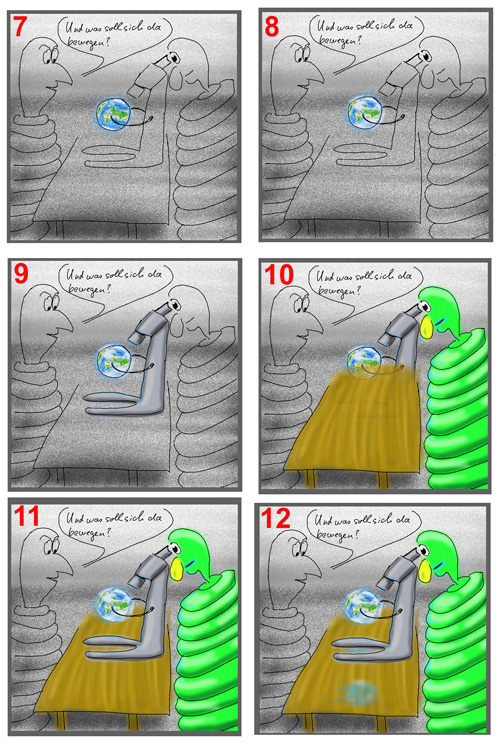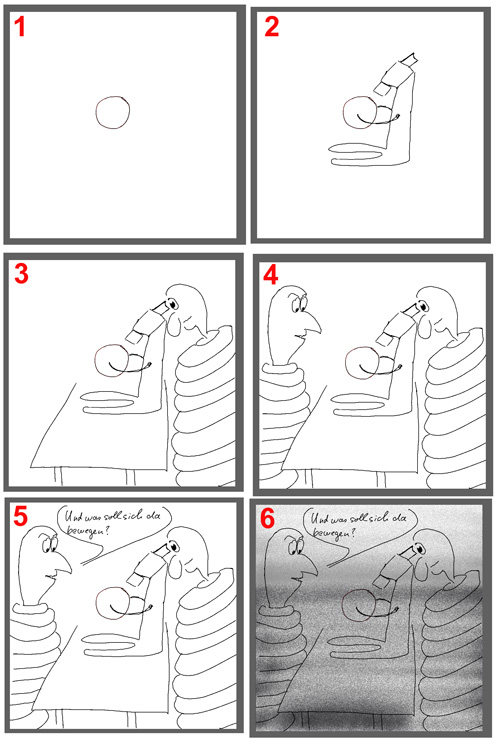Hallöchen
Jetzt geht es weiter.
Bisher fehlte ja noch eine wichtige Information zum Verständnis. Diese wird nun durch die Farbe nachgereicht.
Ich habe bisher eine Datei mit ca.7 Ebenen. Nun soll das erste Objekt farblich präzisiert werden. Wie? – Ich lege eine neue Ebene an 🙂
Diese Ebene soll sich direkt unter der Objektebene befinden. Mit dem Airbrush in verschiedenen Stärken mal ich nun das Objekt quasi aus und verleihe ihm damit weitere Information über Sinn, Zustand und Räumlichkeit.
Die Ränder muss ich gar nicht so sehr beachten, denn bei dieser Version bleiben die gezeichneten Linien als Begrenzung stehen. Einfach so als Stilmittel. Der Übergang zur Umgebung darf durchaus unscharf sein, nur bei Überdeckungen muss man ggf. mit dem Radiergummi etwas schärfere Ränder ziehen. Dieses unterstützt dann den Eindruck, was steht vorne und was hinten.
Die Welt ist fertig – ja ja nicht ganz. Ich möchte noch die Wolkenhülle etwas darstellen. Da ich aber von mir weiß, dass solche Wolken gerne mal in die Hose gehen, nehme ich die nächste Ebene und sprühe die Wolken dort. Kann diese dort skalieren, verschieben oder wieder wegwerfen, ohne die restliche Welt zu gefährden 🙂
Nun das Mikroskop. Also wieder einen neue Ebene direkt unter der Objektebene und die gleichen Schritte für das „Ausmalen“ des Mikroskops.
Jetzt kommt ein Schritt (10), bei dem Sie deutlich sehen, wie die Ebenen uns zum Vorteil gereichen.
Ich male meinen wissenschaftlichen Assistenten und den Tisch „aus“. Man könnte denken, jetzt ist es schief gegangen, aber gefehlt, genau so soll es sein. Die angedeutete Maserung des Tischs läuft schön ohne Unterbrechung nach hinten. Allerdings wird in Stufe 10 noch die Welt, die Wolken, das Mikroskop und die gezeichneten Objekte verdeckt.
Jetzt wird mit den Ebenen das ganze wieder in Ordnung gebracht. Die Ausmalebene und die Objektebene von Tisch und Assistenten werden Schritt um Schritt weiter in den Hintergrund gebracht. Dadurch löst sich der Knoten. In Stufe 11 stimmt die Reihenfolge mit unseren Erwartungen überein.
Was bei Stufe 11 auch deutlich wird ist, dass der Objektschatten (z.B. des Mikroskops) bereits lange existiert. Er wurde direkt mit der Ausmalebene des Mikroskops angelegt. Schließlich schwebt ja selten etwas komplett im Raum, also haben die meisten Objekte Schattenwurf, der sich auf einem Anderen Objekt wiederfindet. Dabei ist es natürlich hilfreich, wenn man das Bild im Vorfeld schon nahezu im Kopf hat. ABER der Objektschatten gehört zum Objekt, das den Schatten wirft, nicht zu dem Objekt auf dem er sich „befindet“.
Warum? Verschieben Sie ein Objekt – verschiebt sich der Objektschatten mit. Schlecht, wenn Sie dann andere Objekte neu zeichnen oder nacharbeiten müssten. Vielleicht bekämen Sie die Struktur des anderen Objektes gar nicht mehr sauber hin. Hier wäre sonst die angedeutete Maserung des Tisches zerstört.
Damit dies auch bei der Spiegelung nicht passiert, habe ich auch dafür eine neue Ebene (Stufe 12) angelegt. So kann ich auch diese verschieben und ggf. abschwächen.
Bald geht’s weiter.
Piet